Pataisymas: „Logitech G923“ neatpažįsta jokie žaidimai
įvairenybės / / December 20, 2021
„Logitech G923“ yra vienas geriausių žaidimų valdiklių, leidžiančių žaisti tokius žaidimus kaip „Forza Horizon“ franšizė, „Snowrunner“, GRID (2019) ir kiti. Jame yra pažangi programinė įranga, kuri stebi vartotojo įvestį ir paverčia ją žaidimo našumu Dėl to automobilių vairavimas žaidime labai panašus į tiesioginę patirtį, kai iš tikrųjų vairuojate automobilius.
Žinau, kad Logitech G923 viskas gerai, bet kai kurie vartotojai skundėsi dėl kai kurių su juo susijusių problemų. Pasirodo, kai kurie vartotojai susiduria su Logitech G923, kurio neatpažįsta jokie žaidimai, o tai erzina. Kai kurie vartotojai teigia, kad problema apsiriboja konkrečiu žaidimu, o kiti sako, kad ji galioja visuose žaidimų bibliotekoje esančiuose žaidimuose. Peržiūrėkite trikčių šalinimo vadovą, kurį galite naudoti norėdami išspręsti „Logitech G923“, kurio neatpažino jokia žaidimų problema.

Puslapio turinys
- #1: patikrinkite ryšius
- #2: Išjunkite garo įvestis
- 3: sukalibruokite valdiklį naudodami „Logitech G Hub“.
- # 4: Įsitikinkite, kad „Steam“ jį aptinka
- #5: atnaujinkite tvarkykles
- # 6: Iš naujo įdiekite ratą naudodami registro rengyklę
- Programinės įrangos atnaujinimai
#1: patikrinkite ryšius
Kadangi jums reikia prijungti „Logitech G923“ valdiklį su „Xbox“ arba asmeniniu kompiuteriu, taip pat įsitikinkite, kad yra ryšys tarp vairo ir pedalų. Taigi čia reikia užmegzti daugybę jungčių, todėl turite įsitikinti, kad šie ryšiai yra saugūs. Kai valdiklis prijungtas prie sistemos, ant vairo turėtumėte matyti tam tikrus LED pranešimus. „Logitech G923 PS“ leidimo viršuje yra LED lemputė, o „Xbox“ versijos RPM šviesos diodai bus apšviesti. Įsitikinkite, kad visos jungtys yra saugios, bet nėra per tvirtos ar per laisvos.
#2: Išjunkite garo įvestis
Vartotojas pranešė, kad „Logitech G923“ valdiklis neatpažįstamas „Pusryčiuose“, nors visi kiti žaidimai kompiuteryje jį atpažįsta be jokio vargo. Matyt, „Steam“ įvesties išjungimas padeda vartotojams, žaidžiantiems kompiuterius per „Steam“. Štai kaip galite tai padaryti.
- Ant Žaidimų biblioteka „Steam“, Dešiniuoju pelės mygtuku spustelėkite konkretų žaidimą ir eikite į „Žaidimo ypatybės“.
- Tada eikite į Valdiklis ir pasirinkite „Steam įvesties per žaidimą nustatymas (reikia paleisti žaidimą iš naujo)”.

- Pasukite į "Priverstinis išjungimas”.
- Iš naujo paleiskite „Steam“ ir žaidimą ir patikrinkite, ar tai pasikeitė jūsų atveju.
3: sukalibruokite valdiklį naudodami „Logitech G Hub“.
„Logitech G923“ valdiklis leidžia žaisti daugybę žaidimų, kurie suteikia tiesioginės patirties lenktyniniuose automobiliuose ir dar daugiau. Tačiau vartotojai pranešė, kad Logitech G923 valdiklis kai kuriuose žaidimuose dėl kokių nors priežasčių neatpažįstamas. Bet kokiu atveju laikas iš naujo sukalibruoti valdiklį, kad jis veiktų sklandžiai.
- Pirmiausia paleiskite Logitech G Hub.
- Bandydami įsitikinkite, kad ir vairas, ir pedalai.
- Jei programėlė aptiks prie sistemos prijungtą valdiklį, jis bus automatiškai rodomas pagrindiniame ekrane. Bakstelėkite „G923“.
- Paspausti Vairas iš naršymo srities kairėje pusėje ir iš tikrųjų judinkite vairą. Jūsų veiksmas turi būti perduodamas ekrane realiuoju laiku.
- Pakartokite tą pačią procedūrą su pedalus.
- Toliau paspauskite Ctrl + R ir ieškoti "džiaugsmas.cpl" ir paspauskite įvesti.
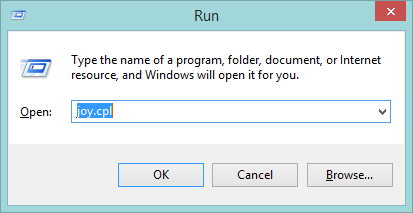
- Tai turėtų atidaryti Žaidimų valdikliai dialogo langas, kuriame turite pasirinkti valdiklį, pažymėdami jį ir eidami į jo ypatybes.
- Kalibruokite valdiklius vadovaudamiesi ekrane pateikiamomis instrukcijomis ir tai turėtų padėti sukalibruoti valdiklį.
- Paleiskite bet kurį žaidimą ir patikrinkite, ar „Logitech G923“ neatpažinta jokiame žaidime problema išspręsta, ar ne.
# 4: Įsitikinkite, kad „Steam“ jį aptinka
Tai gana svarbu, tiesą sakant. „Steam“ turi aptikti „Logitech G923“, kad galėtumėte žaisti žaidimus jame be jokio vargo. Štai kaip galite tai patikrinti.
- Paleiskite „Steam“ klientą savo sistemoje.
- Bakstelėkite Steam viršutinėje meniu juostoje ir pereikite prie jos Nustatymai.
- Kairėje pusėje pasirinkite "Valdiklis" nuo Nustatymai submeniu.
- Pagal „Valdiklio konfigūracija“ dešinėje ekrano pusėje bakstelėkite „Bendrieji valdiklio nustatymai“.
- Įsitikinkite, kad pirmieji nurodyti langeliai yra nepažymėti. Toliau patikrinkite „Aptikti valdikliai“, kuris turėtų rodyti “„Logitech G HUB G923“ lenktyninis ratas…“, o tai reiškia, kad jis tikrai aptinka valdiklį.
- Iš naujo paleiskite sistemą ir patikrinkite, ar problema išspręsta, ar ne.
#5: atnaujinkite tvarkykles
Turite įsitikinti, kad žaidimų valdiklio tvarkyklė yra atnaujinta, nes tai padidina bendrą stabilumą ir užtikrina, kad aparatinė įranga (šiuo atveju žaidimų valdiklis) veikia tinkamai. Štai kaip galite atnaujinti tvarkyklę.
Skelbimai
- Pirma, tęskite "Pradžios meniu“ paspausdami „Windows“ mygtuką.
- Ieškoti "Įrenginių tvarkytuvė“ ir paleiskite jį.
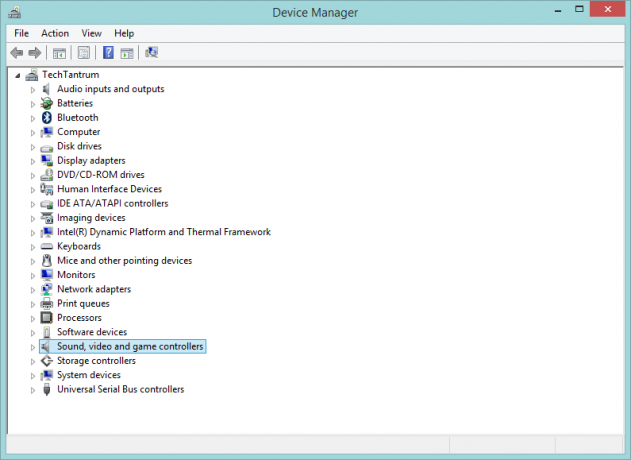
- Slinkite, kad rastumėte "Garso, vaizdo ir žaidimų valdikliai“ ir jį išplėsti.
- Eikite į „Logitech G923“ žaidimų valdiklį ir pažymėkite jį.
- Tada dešiniuoju pelės klavišu spustelėkite jį ir pasirinkite „Atnaujinti tvarkyklės programinę įrangą“.
- Ieškokite naujinimų automatiškai arba, jei atsisiuntėte tvarkyklės pataisą iš „Logitech“ svetainės, pasirinkite tą patį.
- Vykdykite ekrane pateikiamas instrukcijas ir galėsite sklandžiai atnaujinti tvarkyklę.
- Iš naujo paleiskite kompiuterį ir leiskite pakeitimams įsisavinti.
# 6: Iš naujo įdiekite ratą naudodami registro rengyklę
Registro rengyklė leidžia koreguoti registro nustatymus sistemoje „Windows“ ir gali būti labai naudinga, jei įstrigo programa ar išorinis įrenginys. Kalbant apie „Logitech G923“ neatpažintą problemą, štai ką galite padaryti registro rengyklėje, kad ją paskatintumėte ir išspręstumėte problemą.
- Pirmiausia paspauskite Windows + R klaviatūros mygtukus, kad atidarytumėte Bėk komandą.
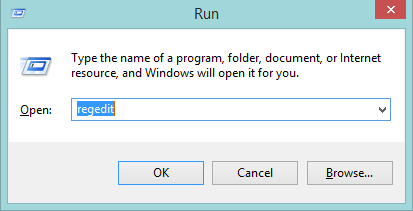
Skelbimai
- Įveskite komandą: "regedit" Norėdami atidaryti registro rengyklę.
- Norėdami tęsti, naudokite šį kelią:
Kompiuteris > HKEY_CURRENT_USER > Sistema > CurrentControlSet > Valdymas > MediaProperties > PrivateProperties > Vairasvirtė > OĮG
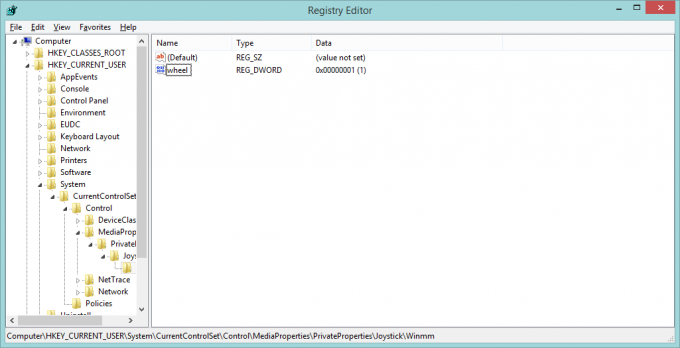
- Jūs turite turėti a VID patogus, kuris yra unikalus valdiklio identifikatorius, pvz., C266 skirtas PS versijai, o C26E skirtas Xbox versijai ir pan.
- Ieškokite paskutinių keturių skaitmenų registre, dešiniuoju pelės mygtuku spustelėkite jį ir paspauskite "Ištrinti".
- Patvirtinkite veiksmus b paspausdami "Taip".
- Toliau eikite į „Žiūrėti“ meniu juostoje ir paspauskite "Atnaujinti".
- Turėtumėte pamatyti, kad registre yra grąžinimo žyma, kad jis veikia tinkamai.
- Eikite į bet kurį žaidimą ir patikrinkite, ar problema išspręsta, ar ne.
Programinės įrangos atnaujinimai
Vis dar suprantate, kodėl Logitech G923 neatpažįstamas jokiuose žaidimuose, yra keletas dalykų, kuriuos turėsite atnaujinti. Tai apima žaidimus, kuriuos žaidžiate, nes jie turėtų būti naujausiame pataisyme, kad veiktų sklandžiai. Be to, būtinai atnaujinkite „Logitech G HUB“ savo įrenginyje ir programinę-aparatinę įrangą sistema, dar žinoma kaip PC / Xbox / PS, kuri užtikrina, kad ji būtų vertikaliai ir kad problemos nepatvirtina pasenę programinė įranga.



![Atsisiųskite „T290XXU2ASL3: 2019 m. Gruodžio mėn.„ Galaxy Tab A 8.0 2019 WiFi “pataisą [Europa]](/f/e2415e2ce3393655ec9fbf1e5f83ee56.jpg?width=288&height=384)